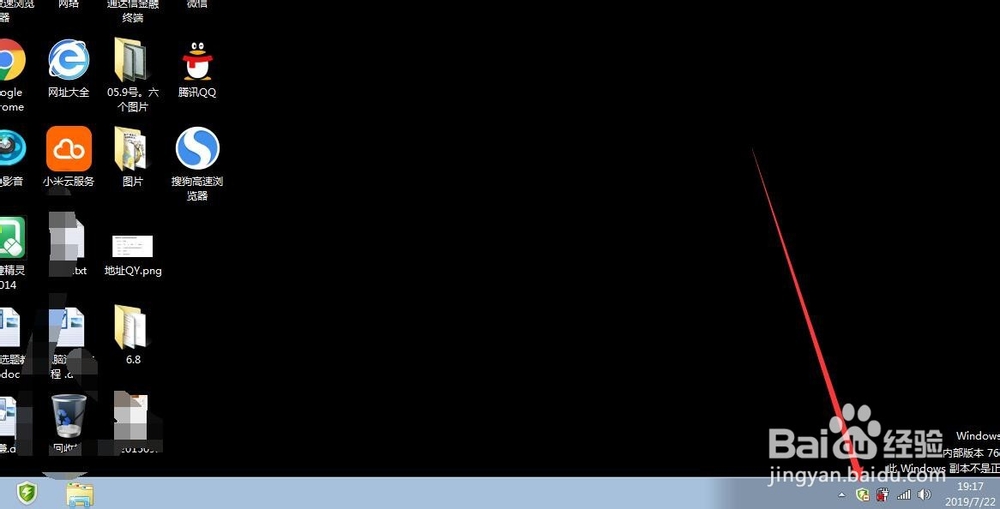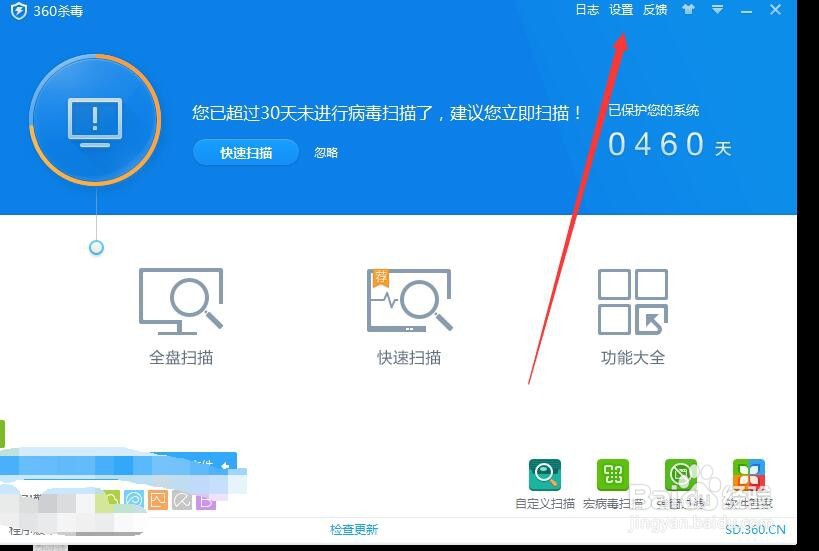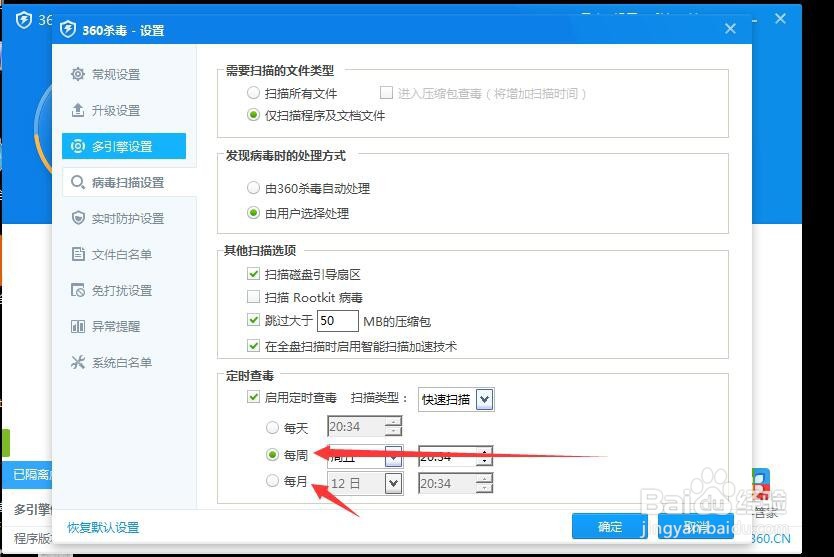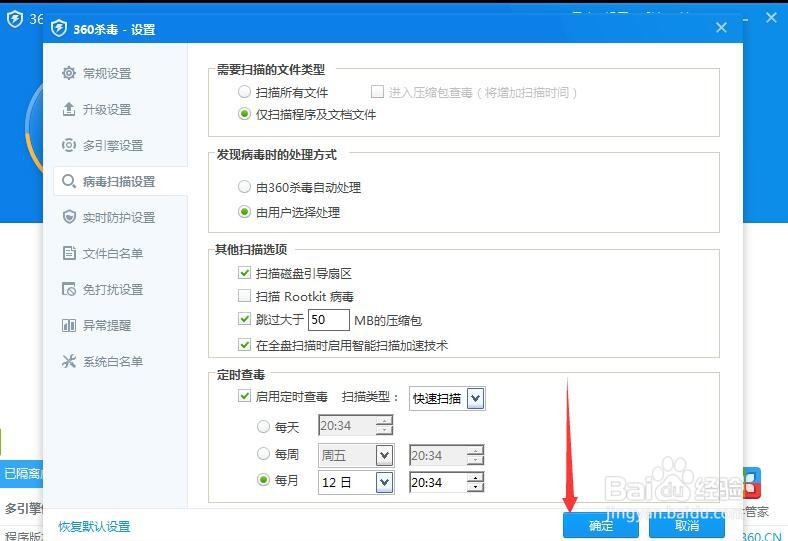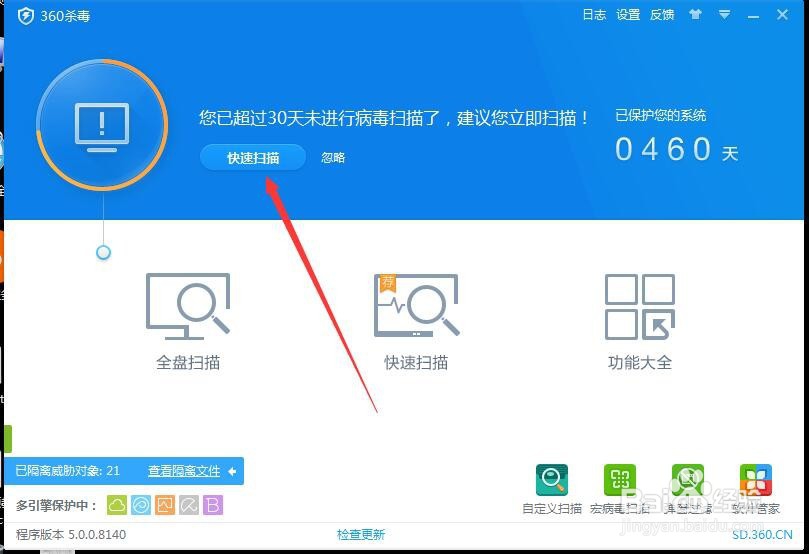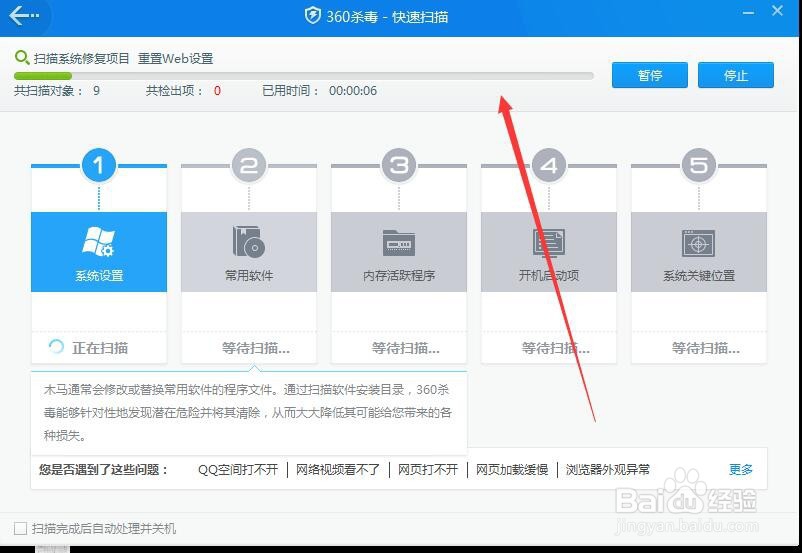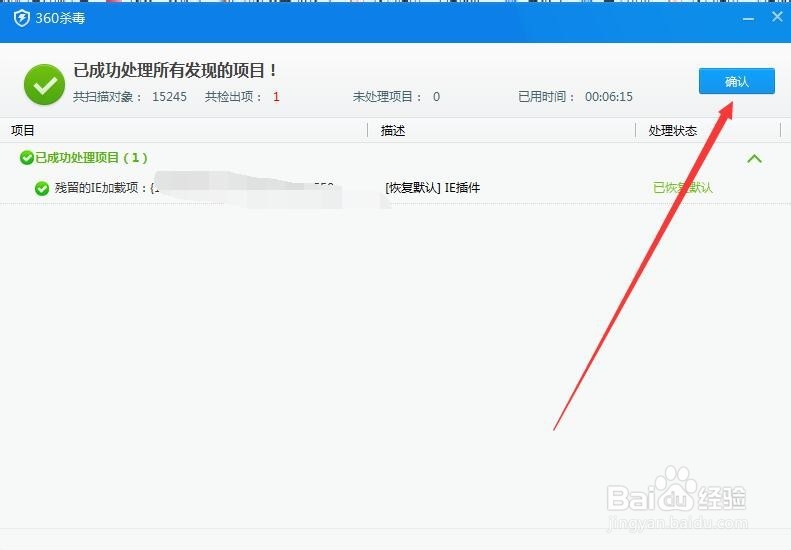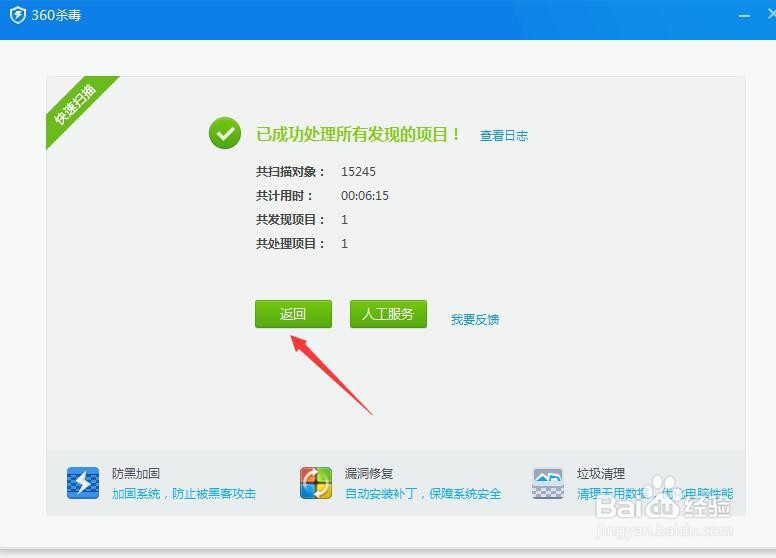360杀毒怎样设置定时杀毒并快速查毒
1、在自己的电脑桌面上找到360杀毒的图标,点击打开进入360杀毒的主界面,然后点击右上角的设置按钮,如图所示。
2、在左侧找到【病毒扫描设置】的选项,点击打开,然后点击【定时查毒】,如图所示。
3、设定好定时查毒的时间和频率,然后点击【确定】按钮,如图所示。
4、返回到主界面,点击【快速扫描】的按钮,如图所示。
5、耐心等待一会儿,全部扫描完成之后,点击【立即处理】的按钮,如图所示。
6、系统提示已成功处理所有发现的项目,点击【确认】,再点击【返回】按钮即可。
声明:本网站引用、摘录或转载内容仅供网站访问者交流或参考,不代表本站立场,如存在版权或非法内容,请联系站长删除,联系邮箱:site.kefu@qq.com。
阅读量:60
阅读量:52
阅读量:62
阅读量:69
阅读量:55